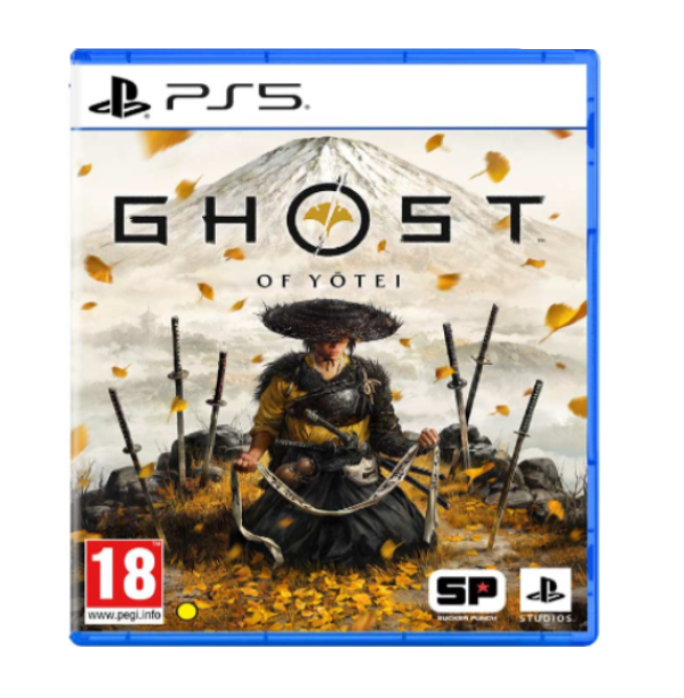Với việc càng ngày càng có nhiều tựa game từ hệ máy console bước lên pc, với các game thủ pc thì đây như một cơ hội trải nghiệm những tựa game mình thích đã lâu nhưng chưa có cơ hội trải nghiệm. Nhưng với việc sử dụng bàn phím và chuột khiến các game thủ Pc mất đi cảm giác chơi một tựa game mình thích một cách trọn vẹn. Để giải quyết vấn đề này, các game thủ đã trang bị cho dàn Pc của mình thêm một chiếc Controller (tay cầm chơi game) điển hình nhất là tay Xbox One S/360(hệ máy Xbox của Microsoft) hay DualShock4(hệ máy Playstation của Sony).
Nhưng đa số các gamer dễ gặp các lỗi lặt vặt khi kết nối lần đầu tay cầm với Pc. Nay mình sẽ hướng dẫn các bạn cách kết nối tay với Pc một cách đơn giản nhất đối với tay Xbox One S, tay Xbox 360 dây và tay DualShock4.

TAY XBOX ONE S, 360 DÙNG DÂY CABLE
Đối với tay Xbox One S hay tay Xbox 360 dây, các bạn chẳng cần rườm rà gì cả! Đơn giản ở chỗ là hãng làm ra hai cái tay này là Microsoft nên việc kết nối tay với Pc chẳng có rắc rối gì cả! Đó là khi các bạn dùng Win 10 thôi nhé, vì win 10 đã hỗ trợ việc tải Driver cho các thiết bị ngoài rồi. Đối với các bạn dùng win 7 nếu kết nối tay không được thì các bạn phải chịu khó tìm, tải về driver của tay cầm Xbox trên các trang web uy tín và cài đặt. Hiện tại thì đa số các tựa game trên pc đều có hỗ trợ điều khiển (control) bằng tay cầm xbox nên các bạn không cần phải lo về độ tương thích nhé! Nói chung là: CỨ CẮM VÀO LÀ CHƠI KHÔ MÁU =))
TAY DUALSHOCK4 DÙNG DÂY CABLE
Khác với tay Xbox của Microsoft thì cô nàng DualShock4 của SONY khá “kiêu kỳ”. Việc SONY giới hạng hệ sinh thái của mình lại đã khiến cho biết bao anh em game thủ phải cau mày nhăn nhó khi muốn chơi tựa game yêu thích bằng tay cầm Playstation “huyền thoại” nhưng không được. Thấu hiểu được điều đó, đa số các nhà làm game đã phần nào đi chui một con đường đó là cho phép hỗ trợ tay Playstation4 vào các tựa game của mình như Fifa Online 4, game bản quyền Steam/Uplay/Epic. Nếu như bạn quá nhọ khi tựa game bạn chơi lại không hỗ trợ tay Ps4 thì đây là cách giải quyết “bất đắt kì tử” của mình: dùng phần mềm thứ 3. Các bạn có thể tải phần mềm DS4 tại đây .
Các bạn cài đặt và kết nối tay cầm Ps4 của mình vào Pc sau khi cài đặt. Phần mềm Ds4 sẽ hướng dẫn các bạn cài Driver cho pc và hướng dẫn các bạn cách tạo Profile cho tay cầm. Nếu các bạn thắc mắc có thể tìm hiểu thêm trên các diễn đàn.
TAY XBOX ONE S, DUALSHOCK4 DÙNG WIRELESS
Để có thể dùng tay cầm kết nối với Pc hoặc điện thoại di động bằng Bluetooth, các bạn cần đáp ứng một số điều kiện bắt buộc sau:
- Đối với tay Xbox One S, các bạn cần có pin cho tay cầm.
- Máy tính cần có card Bluetooth hoặc usb Bluetooth
- Đối với tay DualShock4 bắt buộc phải có phần mềm Ds4 để kết nối Bluetooth
- Tay DualShock4 đã sạc đầy pin
- Đối với điện thoại di động các bạn cần phải có Android 8.0 trở lên hoặc IOS 13 trở lên để kết nối nha
Khi đã đáp ứng những yêu cầu trên, các bạn làm theo các bước sau:
- Đối với tay Xbox, các bạn giữ nút X + nút nhỏ trên vị trí như hình bên phải, cho đến khi đèn trên nút X chớp liên tục (đây là khi tay đang phát sóng Bluetooth cho các thiết bị tìm kiếm) các bạn sẽ tìm được tay trên giao diện Pc/Điện thoại
- Đối với tay DualShock 4, các bạn giữ nút Ps + nút Share như hình bên trái, cho đến khi đèn trên tay cầm chớp liên tục (đây là khi tay đang phát sóng Bluetooth cho các thiết bị tìm kiếm). Các bạn bật phần mềm Ds4 trên Pc lên, các bạn sẽ thấy được ID của tay trên giao diện phần mềm Ds4.

Đây là các cách kết nối tay cầm bằng hai cách có dây và không dây với Pc, không dây với Điện thoại. Mong các bạn thành công nhé.